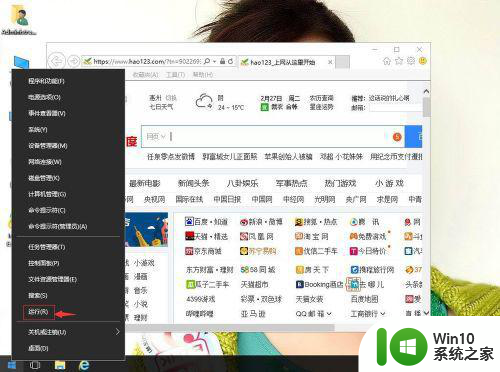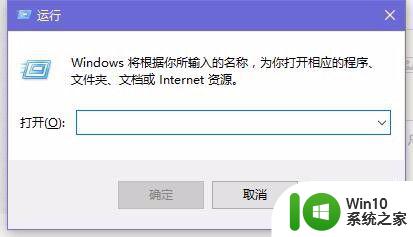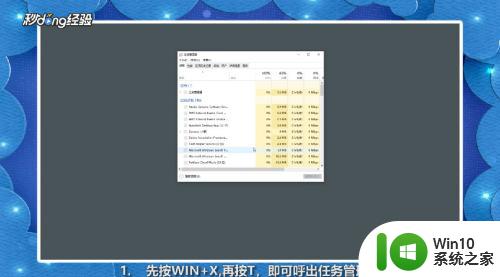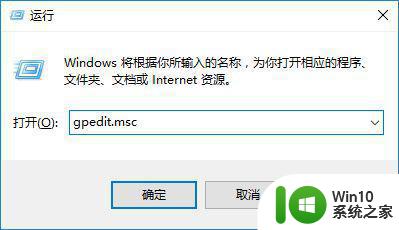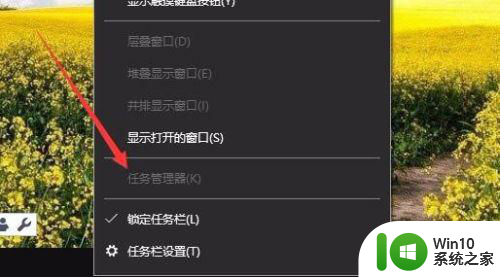Win10任务管理器进程关不掉的解决方法 Win10任务管理器进程结束不了怎么办
Win10任务管理器是一款非常实用的工具,它可以帮助我们监控和管理计算机中正在运行的进程,有时我们可能会遇到任务管理器进程关不掉的情况,这给我们的使用带来了一定的困扰。当我们面对这种情况时,应该采取什么样的解决方法呢?在本文中将为大家介绍一些解决任务管理器进程无法结束的有效方法,帮助大家顺利解决这一问题。
1、首先,在运行命令前,我们先确定要关闭的那个进程的PID值。具体值我们可以打开任务管理器查看。
2、可以右键任务栏,选择“任务管理器”打开。也可以使用快捷键“Shift+Ctrl+Esc”打开任务管理器。
3、打开任务管理器后,将选项卡切换到详细信息,比如我要关闭TIM这个进程,先找到它,记下它的PID值,这里是36660。
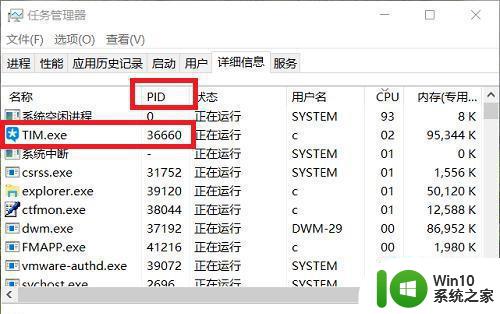
4、另外,进程列表会不断跳动,不容易看清某个进程的PID,大家可以按住Ctrl键,列表就会停止刷新了。
5、然后右键开始菜单,打开“Windows PowerShell(管理员)”,输入以下命令,回车运行,即可完成该进程的强制关闭。
tskill 36660
完整命令是 taskkill /pid 36660 /f

6、需要注意的是,每个进程的PID是不一样的,这里我填的是36660,但是你关的进程不是这个值,所以要根据具体情况修改运行。
以上就是解决无法关闭的Win10任务管理器进程的方法,若您遇到类似问题,可以尝试按照小编提供的方法进行解决,希望对大家有所帮助。